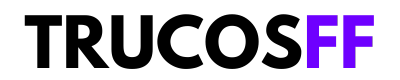¡Hey, chicos y chicas! ¿Listos para saber cómo llevar tu experiencia de Free Fire al siguiente nivel? Si eres fanático/a de este increíble juego y quieres disfrutarlo en tu PC, estás en el lugar correcto.
En este artículo, te voy a enseñar todo lo que necesitas saber para jugar Free Fire en el MSI App Player, desde la descarga hasta obtener esa famosa ‘todo rojo’ en tus disparos. ¡No te pierdas ni una palabra!
¿Qué Es MSI App Player?
Antes de entrar en los detalles, déjame explicarte un poco sobre lo que es MSI App Player. Es un emulador de Android para PC que te permite ejecutar aplicaciones móviles en tu computadora.
Sí, leíste bien: puedes jugar Free Fire en una pantalla más grande y con un rendimiento brutal gracias al MSI App Player. Tiene una interfaz súper amigable y es ideal si quieres sacarle el máximo provecho a tus partidas.
Cómo Descargar Free Fire en PC usando MSI App Player
Vamos directo al grano. Descargar Free Fire en tu PC con MSI App Player es súper fácil. Solo tienes que seguir estos pasos:
- Primero, descarga e instala MSI App Player desde su página oficial.
- Una vez instalado, ábrelo y verás que tiene una interfaz muy parecida a la de un teléfono Android.
- Abre la Google Play Store (tendrás que iniciar sesión con tu cuenta de Google).
- Busca «Free Fire» en la barra de búsqueda y dale a Instalar.
- Espera a que se descargue y se instale. ¡Y listo! Ya tienes Free Fire en tu PC.
Cómo Configurar el Emulador MSI App Player Para Free Fire
El siguiente paso es configurar MSI App Player para que Free Fire funcione de maravilla. Aquí te dejo cómo hacerlo:
1. Asigna Más Recursos al Emulador
- Accede a la Configuración del emulador.
- Ve a la pestaña de Engine.
- Ajusta la cantidad de RAM y el número de cores de CPU que deseas asignar (cuanto más, mejor).
- Asegúrate de que la opción de Gráficos esté en «Advanced».
2. Configura los Controles
- Abre Free Fire en el emulador.
- Ve a la configuración de teclado en la barra lateral del MSI App Player.
- Arrastra los controles a las posiciones correspondientes en la pantalla del juego.
- Ajusta tu configuración según te sea más cómodo.
3. Optimiza la Sensibilidad
- En el menú de Free Fire, ve a Configuración y luego a Controles.
- Ajusta la sensibilidad según tus preferencias. Te recomiendo comenzar con: General 45, Red Dot 60, 2x Scope 60, 4x Scope 45, y AWM Scope 20. ¡Recuerda que esto puede variar según tu estilo de juego!
Cómo Instalar Free Fire en PC con MSI App Player
Si sigues prefiriendo un paso a paso detallado para la instalación de Free Fire en tu PC con MSI App Player, aquí lo tienes:
- Descarga MSI App Player desde su página oficial e instala el programa en tu PC.
- Inicia sesión con tu cuenta de Google en la Google Play Store.
- Busca «Free Fire» en la Play Store.
- Haz clic en Instalar y espera a que termine el proceso.
- ¡Una vez instalado, podrás lanzar Free Fire y comenzar a jugar!
Consejos para Dar Todo Rojo en Free Fire Usando MSI App Player
Ahora sí, vamos con lo más esperado: cómo dar todo rojo en Free Fire desde tu PC. Aquí te dejo algunos tips pro:
- Configura la Sensibilidad Perfecta:
- General: 50
- Red Dot: 80
- 2x Scope: 100
- 4x Scope: 100
- AWM Scope: 50
- Usa dpi adecuados: Un DPI más alto en tu mouse puede ayudarte a mejorar la precisión. Prueba con un DPI entre 800 y 1600.
- Apunta a la Cabeza: Siempre intenta apuntar a la cabeza para maximizar tus daños y garantizar la «todo rojo».
- Práctica, práctica y más práctica: Dedica tiempo a entrenar en el campo de entrenamiento para perfeccionar tu puntería.
Sensibilidad Ideal Para PC Free Fire en MSI App Player
Por último, hablemos más a fondo sobre la sensibilidad ideal para jugar Free Fire en MSI App Player. Una buena configuración te permitirá moverte y apuntar de manera más precisa, incrementando tus posibilidades de ganar.
Configuración Recomendada:
- General: 50
- Red Dot Sight: 80
- 2x Scope: 100
- 4x Scope: 100
- AWM Scope: 50
Si sigues esta guía, verás una mejora en tu rendimiento, pero no olvides que la clave está en encontrar el ajuste que te haga sentir más cómodo/a.
¡Y eso es todo, amigos/as! Seguir estos pasos te ayudará a sacarle el máximo partido a Free Fire en tu PC con MSI App Player. Configurar el emulador, ajustar la sensibilidad y dedicar algo de tiempo a la práctica harán que domines el juego en poco tiempo. Así que no dudes en seguir estas recomendaciones y, ¡dale con todo!
Espero que esta guía te haya sido útil y que llegues a ser un/a pro en Free Fire. Si tienes alguna duda o quieres compartir tus propias configuraciones, deja un comentario aquí abajo. Y no olvides echarle un vistazo a nuestros otros artículos en TrucosFF.com para más tips y trucos sobre tu juego favorito.